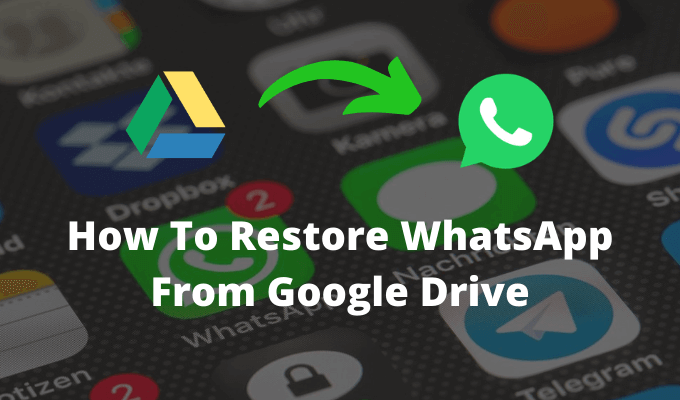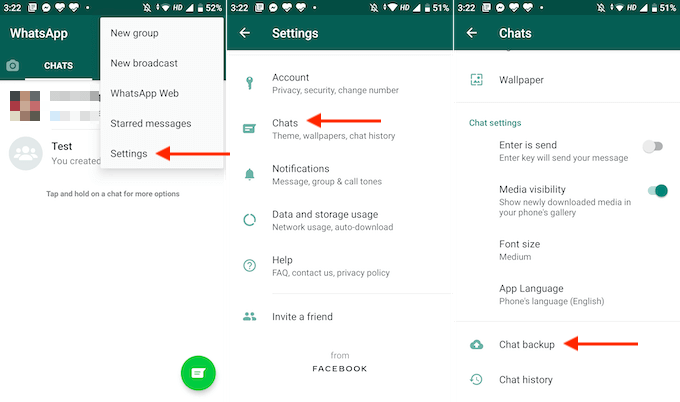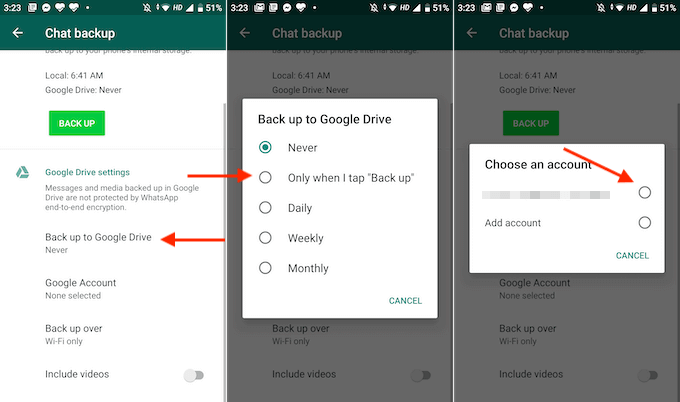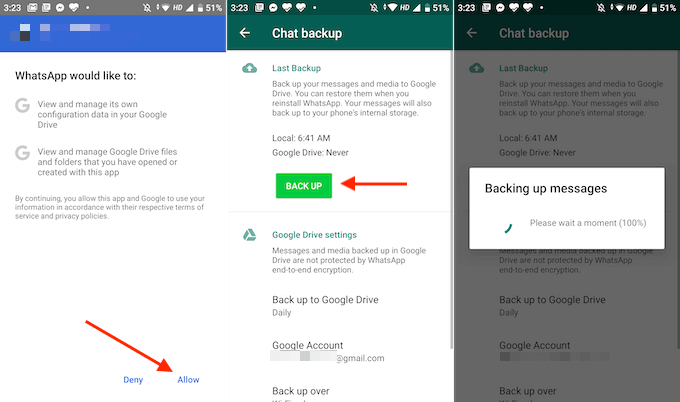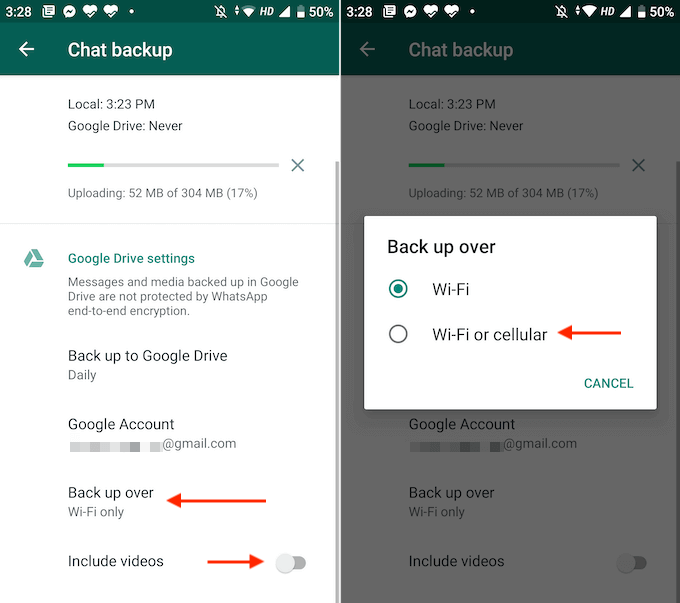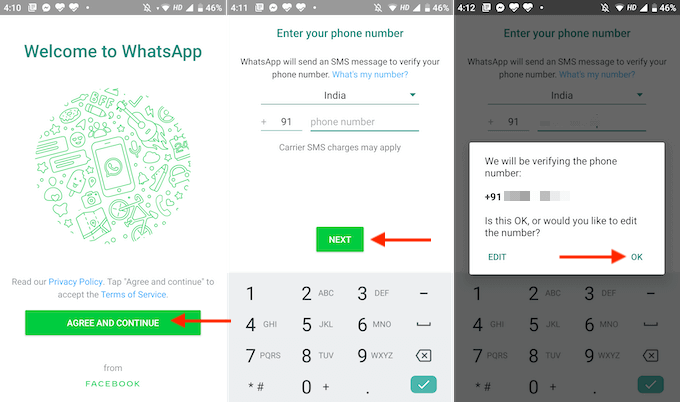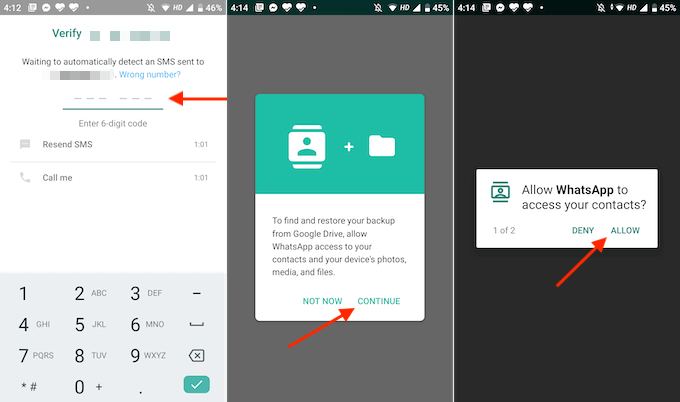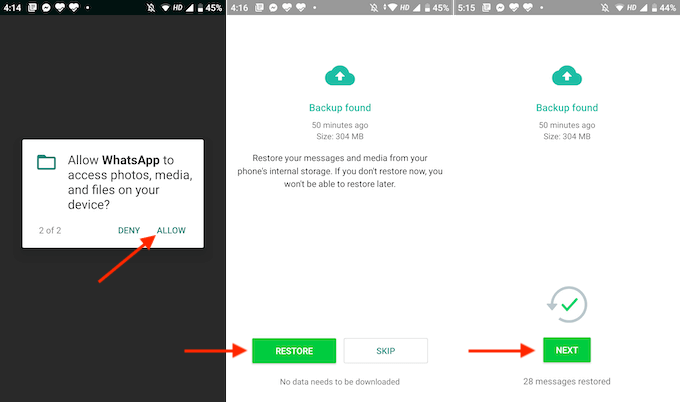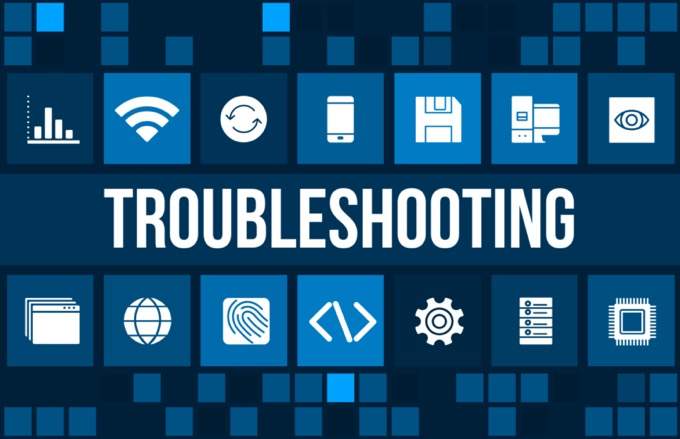Umzug auf ein neues Android-Smartphone? Sie möchten alle Ihre WhatsApp-Nachrichten und Gruppenchats mit sich führen. Wenn Sie dieselbe Nummer behalten, können Sie WhatsApp-Nachrichten einfach mit Google Drive sichern und wiederherstellen.
Dazu müssen Sie kein Dienstprogramm eines Drittanbieters verwenden. Sie müssen lediglich Ihr Google-Konto mit WhatsApp-Backups verknüpfen. Auf diese Weise sichert WhatsApp automatisch neue Nachrichten auf Google Drive. So können Sie WhatsApp von Google Drive aus sichern und wiederherstellen:
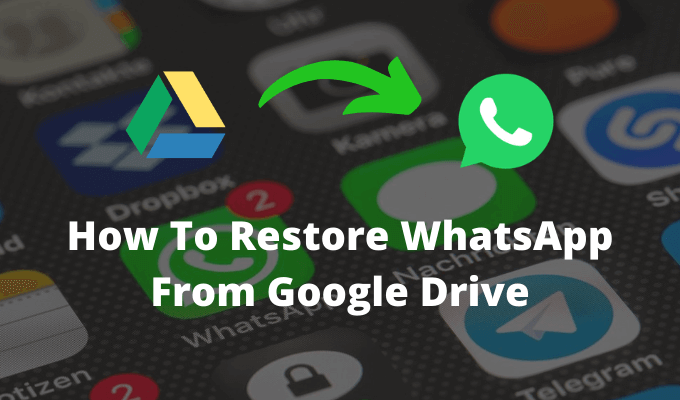
So sichern Sie WhatsApp auf Android Drive auf Android
Wenn Sie dies noch nie getan haben Sichern Sie Ihre WhatsApp-Daten auf Google Drive. Richten Sie zunächst das Google Drive-Backup ein.
Stellen Sie sicher, dass Ihr altes Android-Gerät noch aktiviert ist und funktioniert.
Öffnen Sie die WhatsApp App auf Ihrem Android-Smartphone und tippen Sie auf die Schaltfläche Menü.
Gehen Sie hier zu Einstellungen>Chats
Wählen Sie nun Chat-Sicherung.
Scrollen Sie hier nach unten und wählen Sie die Option Auf Google Drive sichern.
Die App fragt Sie, ob Sie manuell oder sichern möchten Sie möchten Ihre Daten täglich, wöchentlich oder monatlich automatisch sichern. Wenn Sie dies auf dem alten Telefon tun und die Daten nur einmal verschieben möchten, wählen Sie die Option Nur wenn ich auf „Sichern“tippe.
Im nächsten Popup Wählen Sie das Google-Konto aus, in dem Sie sichern möchten. Wenn Sie Ihr Google-Konto hier nicht sehen, müssen Sie zur App "Einstellungen" gehen und sich mit Ihrem Konto anmelden.
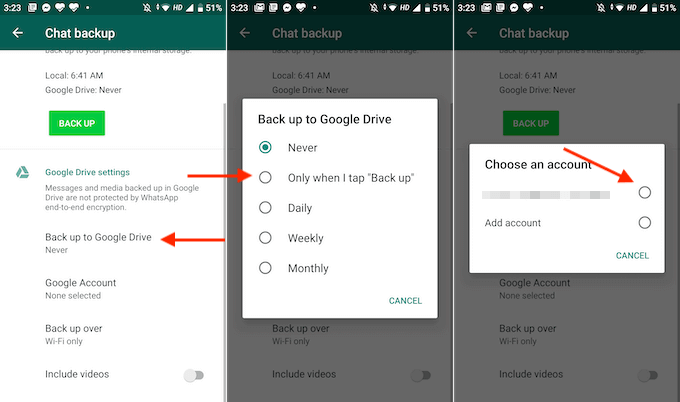
Tippen Sie im nächsten Bildschirm auf die Schaltfläche Zulassen, um Ihr WhatsApp-Konto mit Google Drive zu verknüpfen.
Jetzt ist der Einrichtungsvorgang abgeschlossen. Tippen Sie im Abschnitt Chat-Sicherung auf die Schaltfläche Sichern, um den Sicherungsvorgang zu starten.
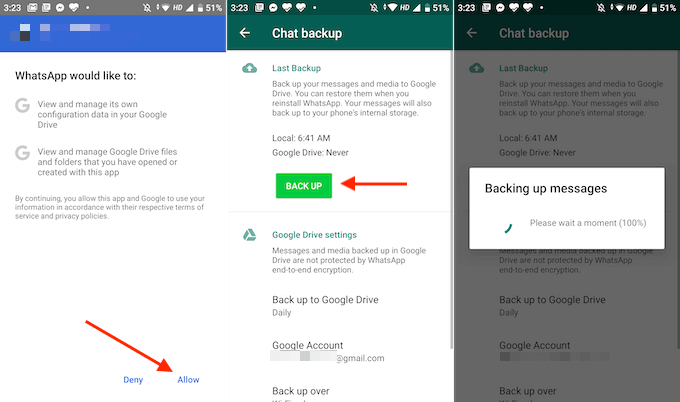
Aus der Chat-Sicherung Scrollen Sie im Abschnitt nach unten, um Ihre Backups anzupassen. Im Abschnitt Sichern überkönnen Sie zur Option WLAN oder Mobilfunkwechseln. Außerdem können Sie die Option Videos einschließenaktivieren, um auch Videos zu sichern.
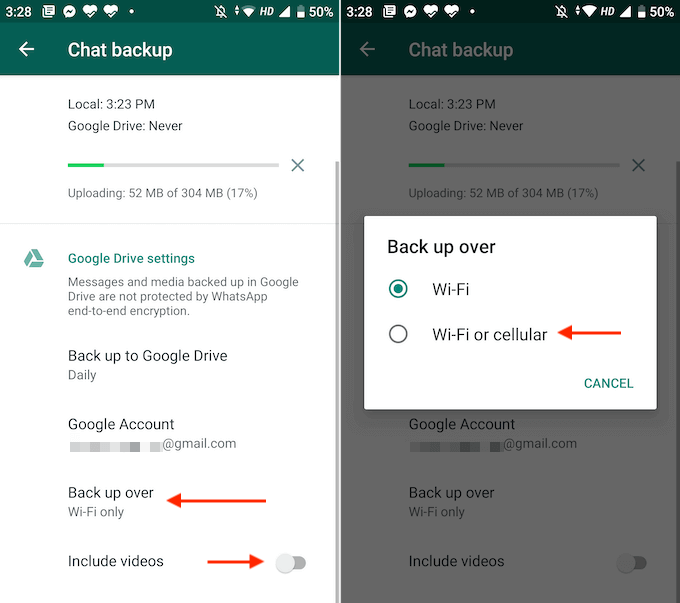
WhatsApp beginnt nun mit der Sicherung aller Ihrer Nachrichten und Daten.
Wiederherstellen von WhatsApp von Google Drive unter Android
Sobald der Sicherungsvorgang vom alten Gerät abgeschlossen ist, ist es Zeit, auf das neue Android-Smartphone zu wechseln . Richten Sie hier Ihr Android-Smartphone mit demselben Google-Konto ein und stellen Sie sicher, dass Sie Ihre SIM-Karte übertragen, bevor Sie mit dem Wiederherstellungsvorgang beginnen.
In_content_1 all: [300x250] / dfp: [640x360]->
Laden Sie nach dem Einrichten Ihres neuen Geräts die WhatsApp-App herunter und installieren Sie sie.
Öffnen Sie die App und tippen Sie auf die Schaltfläche Zustimmen und fortfahren.
Geben Sie dann Ihre Telefonnummer ein und tippen Sie auf die Schaltfläche Weiter.
Überprüfen Sie die Nummer und tippen Sie auf die Schaltfläche OK.
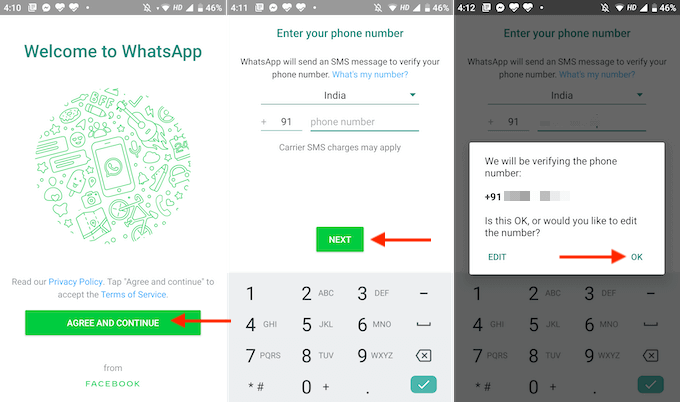
WhatsApp sendet Ihnen jetzt eine Bestätigungs-SMS. Wenn die App Zugriff auf die Nachrichten-App hat, wird der Vorgang automatisch abgeschlossen. Wenn nicht, müssen Sie den Bestätigungscode manuell eingeben.
Nun fordert WhatsApp die Erlaubnis auf, auf die Daten auf Ihrem Gerät zuzugreifen. Tippen Sie auf die Schaltfläche Weiter.
WhatsApp bittet Sie um Erlaubnis, auf Ihre Kontakte zugreifen zu dürfen. Tippen Sie auf die Schaltfläche Zulassen.
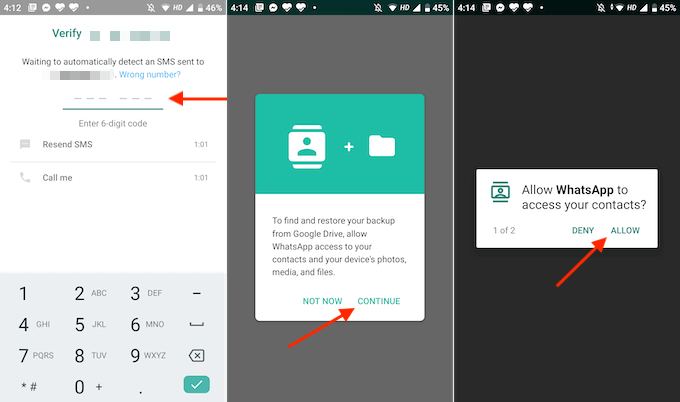
Im nächsten Popup werden Sie um die Erlaubnis gebeten, auf lokale Dateien zuzugreifen. Tippen Sie auch hier auf Zulassen.
WhatsApp sucht nun nach Backups vom lokalen Speicher oder von Google Drive. Sobald das neueste Backup gefunden wurde, werden die Details auf dem Bildschirm angezeigt. Aufgrund der Funktionsweise von WhatsApp müssen Sie die Daten jetzt wiederherstellen. Nach Abschluss des Setups können Sie die Daten nicht wiederherstellen (ohne die App neu zu installieren).
Überprüfen Sie daher die Details der Sicherung, um sicherzustellen, dass es sich um die neueste Sicherung handelt. Tippen Sie anschließend auf die Schaltfläche Wiederherstellen.
Tippen Sie anschließend auf die Schaltfläche Weiter.
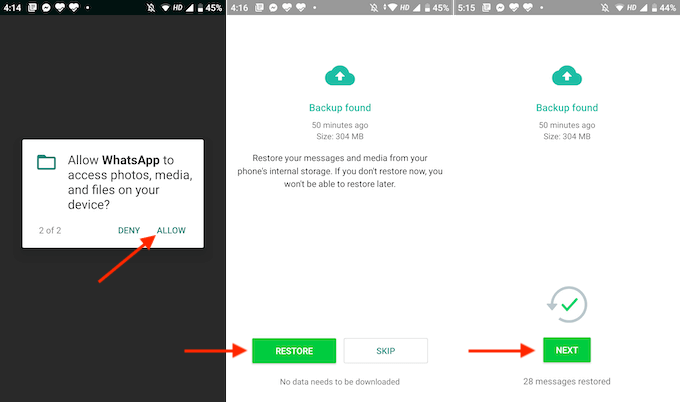
Geben Sie nun Ihren WhatsApp-Anzeigenamen ein und tippen Sie auf die Schaltfläche Weiter.
Nach Abschluss des Initialisierungsvorgangs wird eine Option zum Einrichten des Google Drive-Sicherungsdienstes auf Ihrem neuen Telefon angezeigt. Hier ist es am besten, die Option Täglichauszuwählen. Tippen Sie anschließend auf die Schaltfläche Fertig.

Und da haben Sie es. Sie sehen jetzt alle Ihre Konversationen in WhatsApp in ihrem früheren Glanz wiederhergestellt. WhatsApp stellt zuerst die Nachrichten wieder her und lädt Medien im Hintergrund herunter. Dies bedeutet, dass Sie WhatsApp sofort verwenden können, selbst wenn Sie über ein großes Backup von mehr als 1 GB verfügen.
Tipps zur Fehlerbehebung
Wenn Sie Probleme haben, WhatsApp von Google Drive wiederherzustellen, versuchen Sie eine der folgenden Lösungen.
Zunächst sollten Sie wissen, dass diese Funktion nur zwischen Android-Geräten funktioniert. Es gibt keine offizielle Möglichkeit, Nachrichten vom iPhone (Dadurch werden Nachrichten in iCloud gesichert ) auf Android zu verschieben. Wenn Sie vom iPhone auf Android verschieben, müssen Sie einzelne Chats zur Sicherung manuell exportieren.
Stellen Sie sicher, dass Sie dasselbe Google Drive-Konto für den Sicherungs- und Wiederherstellungsprozess verwenden.
Stellen Sie sicher, dass Sie mit beiden Geräten dieselbe Telefonnummer verwenden.
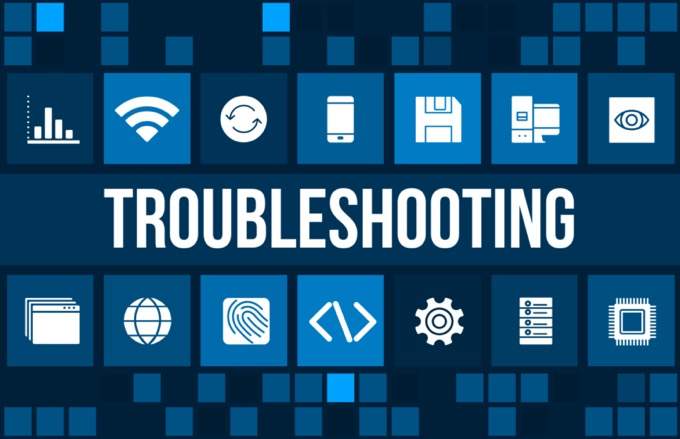 Wenn WhatsApp beim Wiederherstellungsprozess nicht weiterkommt, stellen Sie sicher, dass Sie mit einem starken Wi-Fi-Netzwerk verbunden sind. Wenn Sie Mobilfunkdaten verwenden, versuchen Sie, zu einem Wi-Fi-Netzwerk zu wechseln.
Wenn WhatsApp keine Sicherungsdatei zum Wiederherstellen finden kann, ist möglicherweise ein Fehler während des Sicherungsvorgangs aufgetreten. Oder die Datei ist möglicherweise beschädigt. In diesem Fall möchten Sie möglicherweise zum alten Gerät zurückkehren, um den Sicherungsvorgang zu wiederholen.
Stellen Sie sicher, dass Google Play Services auf Ihrem Android-Smartphone installiert und aktiv ist.
Stellen Sie sicher, dass Ihr Gerät über genügend Speicher verfügt, um die Daten wiederherzustellen, und dass Ihr Smartphone vollständig aufgeladen ist. Es kann eine Weile dauern, bis alle WhatsApp-Daten von Google Drive vollständig wiederhergestellt sind.
Wenn WhatsApp beim Wiederherstellungsprozess nicht weiterkommt, stellen Sie sicher, dass Sie mit einem starken Wi-Fi-Netzwerk verbunden sind. Wenn Sie Mobilfunkdaten verwenden, versuchen Sie, zu einem Wi-Fi-Netzwerk zu wechseln.
Wenn WhatsApp keine Sicherungsdatei zum Wiederherstellen finden kann, ist möglicherweise ein Fehler während des Sicherungsvorgangs aufgetreten. Oder die Datei ist möglicherweise beschädigt. In diesem Fall möchten Sie möglicherweise zum alten Gerät zurückkehren, um den Sicherungsvorgang zu wiederholen.
Stellen Sie sicher, dass Google Play Services auf Ihrem Android-Smartphone installiert und aktiv ist.
Stellen Sie sicher, dass Ihr Gerät über genügend Speicher verfügt, um die Daten wiederherzustellen, und dass Ihr Smartphone vollständig aufgeladen ist. Es kann eine Weile dauern, bis alle WhatsApp-Daten von Google Drive vollständig wiederhergestellt sind.
Nachdem Sie WhatsApp von Google Drive auf Ihrem Gerät wiederhergestellt haben, wie planen Sie, WhatsApp auf Ihrem neuen Gerät zu verwenden? ? Teilen Sie uns dies in den Kommentaren unten mit!
Haben Sie Probleme mit WhatsApp Web? So können Sie Behebung, dass WhatsApp Web auf dem PC nicht funktioniert.
Zusammenhängende Posts: